修改《我的世界》(minecraft)文件通常指的是编辑游戏的资源文件、配置文件或模组文件,以下是一些基本的步骤来修改《我的世界》的文件:
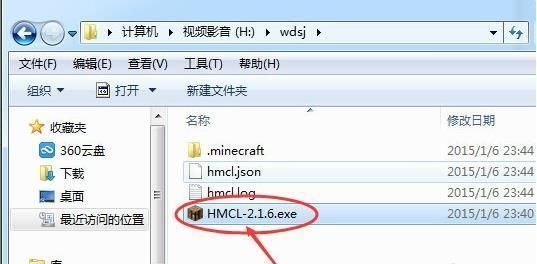
修改资源文件(如纹理、音效等)
1、找到游戏文件夹:
windows系统通常路径为c:\users\[你的用户名]\appdata\roaming.minecraft
macos/linux系统通常路径为~/library/application support/minecraft
2、备份文件:在修改任何文件之前,请先复制一份原始文件作为备份,以防万一出现问题可以恢复。
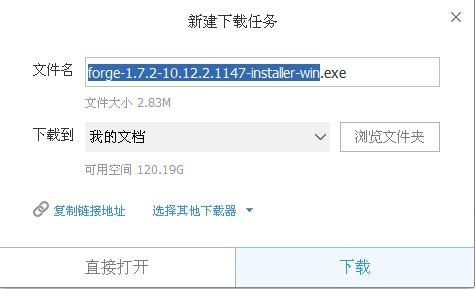
3、使用资源编辑器:
对于纹理包,你可以使用图像编辑软件(如photoshOP、gimp等)来编辑png文件。
对于音效文件,你可以使用音频编辑软件(如audacity)来编辑ogg或wav文件。
4、替换文件:将编辑好的文件保存并替换到游戏的资源文件夹中,确保文件名和扩展名与原文件完全一致。

5、查看效果:启动游戏检查修改是否生效,如果游戏崩溃或无法加载,可能是因为文件没有正确编辑或保存。
修改配置文件(如游戏设置、难度等)
1、找到配置文件:配置文件通常位于游戏的根目录下,例如options.txt 或optionsofines.txt。
2、编辑配置文件:使用文本编辑器(如记事本、notepad++等)打开配置文件,根据需要修改设置。
3、保存并重启游戏:保存更改后关闭文本编辑器,启动游戏以检查配置是否已更新。
三、修改模组文件(如forge或fabric的mod文件)
1、安装mod环境:首先确保你已经安装了如forge或fabric这样的mod加载器。
2、找到mod文件:mod文件通常位于游戏的mod文件夹内,例如.minecraft/mods。
3、编辑mod文件:根据mod的说明进行编辑,有些mod可能包含配置文件,有些可能需要你直接修改java代码。
4、测试mod:启动游戏并检查mod是否正常工作。
注意事项
1、在修改任何文件之前,请确保游戏已经完全关闭。
2、总是保留原始文件的备份,以便在出现问题时可以恢复。
3、如果你不熟悉编程或特定的文件格式,修改文件可能会导致不可预见的问题。
4、在线查找指南和教程,这些资源可以帮助你了解如何安全地进行修改。
5、修改官方服务器上的游戏文件可能违反服务条款,导致封禁。
如果你对修改文件感到不确定或害怕出错,可以使用各种可用的自定义工具和编辑器,这些工具和编辑器提供了更加用户友好的界面来修改游戏,还可以参考在线论坛和社区,那里有许多指导和现成的修改文件供你使用。


